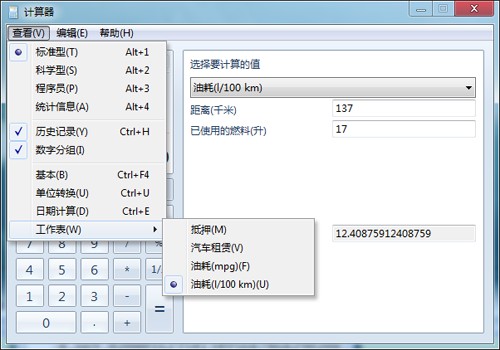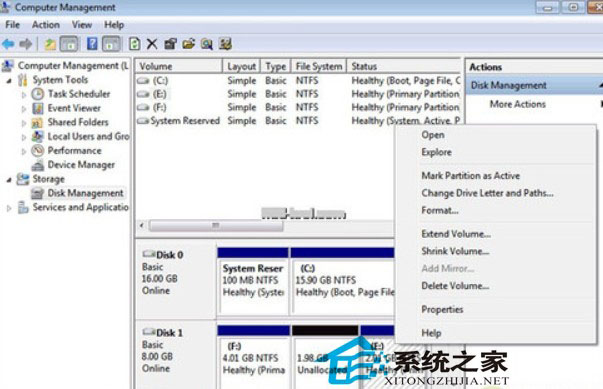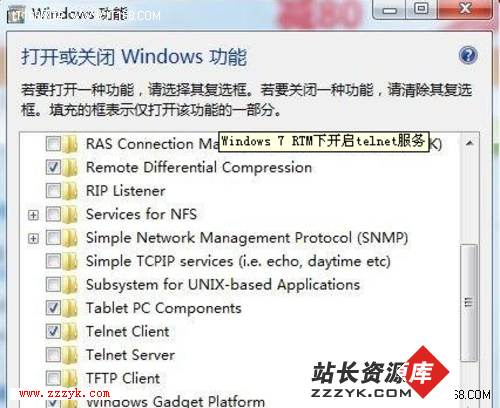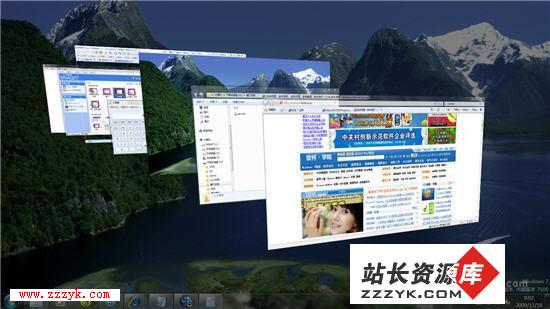开启Windows7 AHCI提升硬盘
Windows7逐渐成为了如今的电脑系统的主流,对配件要求较高的Windows7系统中,硬盘自然成为了需要优化的对象,而通过开启硬盘的AHCI模式,可以在一定程度上提升硬盘的性能。
一般来说,BIOS中硬盘的设置默认为原生IDE模式以获得兼容性。如果在此模式下安装了Windows7,再在BIOS中更改硬盘为AHCI模式,就无法进入系统,除非重新安装系统才行。今天小编分享一种不用重装系统的简便方法。
第一步:按Win键。在运行栏里输入“regedit”,回车打开注册表编辑器。
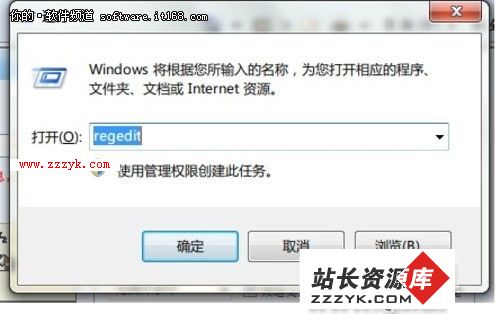
运行输入“regedit”
第二步:打开注册表编辑器之后,进入“HKEY_LOCAL_MACHINE\System\CurrentControlSet\ServicesMsahci”键值。在右边窗口中双击名称为“Start”的项目,会弹出一个对话框,将默认的参数由3更改为0。点击“确定”后,重启电脑。

更改“Start”默认参数
第三步:重启电脑后,进入BIOS,在“IntegratedPeripherals”页面中,将“SATARAID/AHCIMode”更改为“AHCI”。
保存重启,这时系统会自动安装AHCI的驱动程序。安装好后系统会要求再次重启,重启之后,硬盘的AHCI模式就打开了。

AHCI硬盘模式
编辑点评:硬盘在更改为AHCI模式之后,系统启动的速度变化不大。不过在进行大文件拷贝时,速度由原来的60MB/S提升到了71MB/S,性能提升约20%。硬盘在Windows7中的系统评分中,也有所提高。